| Завантажити макрос |
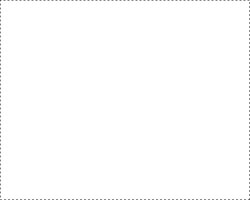

Створюємо новий шар, натиснувши Ctrl+Shift+N, чи вибравши Layer-New->Layer.
Вбираємо основним кольором - #00B4EE та фоновим - білий.
Вибираємо Select->All чи Ctrl+A
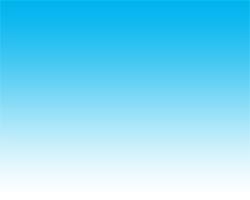

Далі потрібно вибрати градієнт, яким будемо заливати зображення. Для цього потрібно натиснути на стрілочці справа від градієнта на панелі параметрів:
У моєму випадку - це:
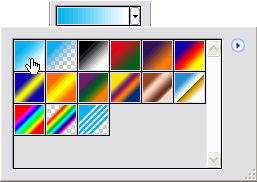
Потім на градієнті, що з'явився клацаємо два рази.
Після цього клацаємо в центрі градієнта на панелі параметрів? щоб відредагувати градієнт:
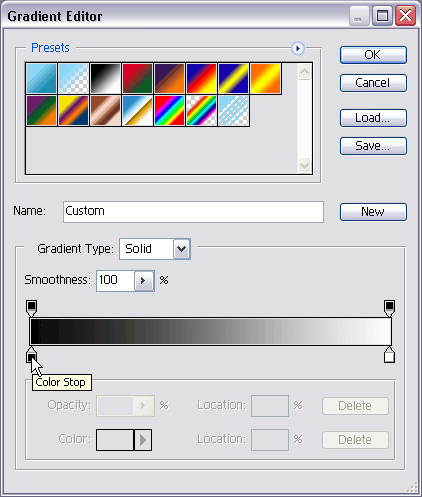
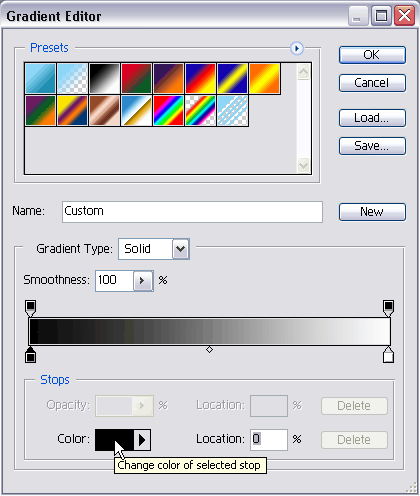
Таку ж саму процедуру проробити і для іншого кольору - білого.
Після цього натискаємо Ок. Градієнт готовий.
!Увага. Пересвідчитись, що дані на панелі параметрів вказані правильно:

Щоб залити градієнтом потрібно зажати ліву кнопку миші, розмістив мишку в вверху нашого зображення, і, не відпускаючи, тягнемо до вниз, поки не дійдемо до кінця зображення, потім відпускаємо.
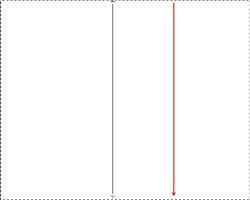


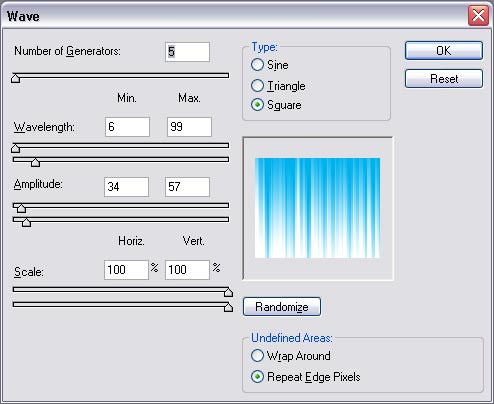
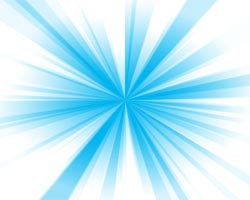


|

|

|

|